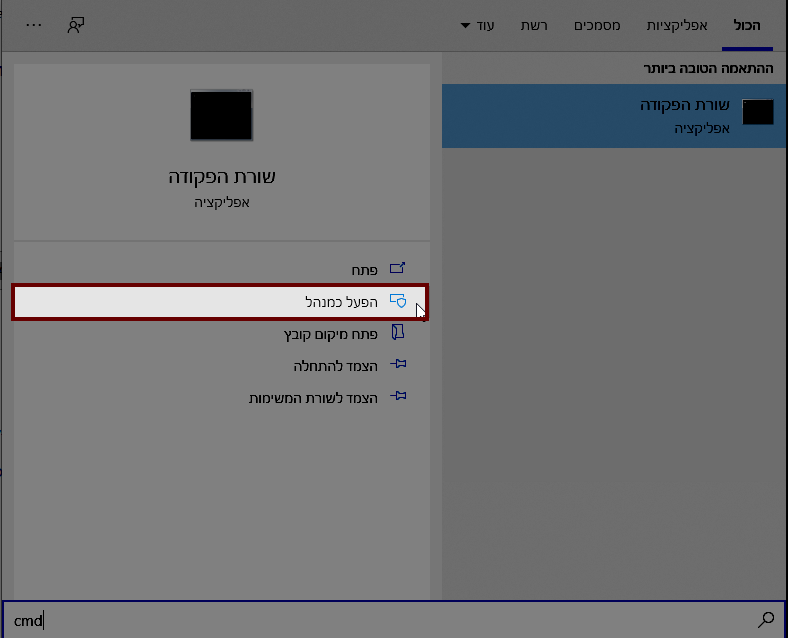התקנת תעודה בתוכנת גוגל דרייב: הבדלים בין גרסאות בדף
| (16 גרסאות ביניים של 8 משתמשים אינן מוצגות) | |||
| שורה 1: | שורה 1: | ||
| − | {{ | + | {{אנ|Installing a certificate in Google Drive}} |
| + | {{ניווט|תעודת האבטחה}} | ||
| − | בגוגל דרייב החדש | + | בגוגל דרייב החדש, תעודת האבטחה של נטפרי אינה מותקנת באופן אוטומטי על ידי תוכנת ההתקנה. |
| − | |||
| − | + | כדי להתקין את התעודה, יש לפתוח את שורת הפקודה כמנהל (ע"י הקשת המילה <code>cmd</code> בשורת החיפוש של Windows). | |
| − | < | ||
| − | + | <br>[[קובץ:שורת הפקודה.png|550px]] | |
| + | <br> | ||
| + | יש להדביק בחלון שנפתח את הפקודה הבאה: | ||
| + | reg add HKLM\SOFTWARE\Google\DriveFS /v TrustedRootCertsFile /t REG_SZ /d C:\ProgramData\NetFree\CA\netfree-ca-bundle-curl.crt /f | ||
| − | + | וללחוץ על Enter.<br> | |
| − | + | אם בוצע בצורה הנכונה, אמור להתקבל הפלט הבא:<br>[[קובץ:פלט דרייב.png|800px]]<br> | |
| − | אם | ||
| − | [[קובץ:פלט דרייב.png|800px]]<br> | ||
לאחר מכן יש לבצע הפעלה מחדש של המחשב. | לאחר מכן יש לבצע הפעלה מחדש של המחשב. | ||
| − | מקור: http://forum.netfree.link/topic/8378 | + | מקור: http://forum.netfree.link/topic/8378 |
| + | |||
| + | |||
| + | ---- | ||
| + | |||
| + | ===ב-Mac=== | ||
| + | |||
| + | |||
| + | יש להוריד את התעודה מהקישור הבא: https://netfree.link/cacert/cacert-bundle-curl-plus-netfree.pem ולהעביר אותו למיקום קבוע (שהקובץ לא יימחק בעתיד בטעות, כיוון שאז התוכנה תפסיק לעבוד). | ||
| + | |||
| + | לאחר מכן להדביק במסוף שנפתח את הפקודה הבאה [במקום <code>/path/to/cert.pem</code> יש להקליד את מיקום התעודה במחשב]: | ||
| + | sudo defaults write /Library/Preferences/com.google.drivefs.settings TrustedRootCertsFile '/path/to/cert.pem' | ||
| + | {{Bootstrap alert-info| | ||
| + | שימו לב, אם אתם לקוחות RL יש להוריד את התעודה מכאן:<br> | ||
| + | https://netfree.link/cacert/united/root_ca_bundle.crt<br> | ||
| + | ולהריץ את הפקודה עם הסיומת CRT: | ||
| + | sudo defaults write /Library/Preferences/com.google.drivefs.settings TrustedRootCertsFile '/path/to/cert.crt' | ||
| + | }} | ||
| + | |||
| + | |||
| + | |||
| + | לקריאה נוספת: https://support.google.com/a/answer/7644837#TrustedRootCertsFile | ||
גרסה אחרונה מ־11:57, 29 באוקטובר 2024
For English click here
למעבר מתצוגת עריכה לתצוגת קריאה
עמוד ראשי > תעודת האבטחה > התקנת תעודה בתוכנת גוגל דרייב
בגוגל דרייב החדש, תעודת האבטחה של נטפרי אינה מותקנת באופן אוטומטי על ידי תוכנת ההתקנה.
כדי להתקין את התעודה, יש לפתוח את שורת הפקודה כמנהל (ע"י הקשת המילה cmd בשורת החיפוש של Windows).
יש להדביק בחלון שנפתח את הפקודה הבאה:
reg add HKLM\SOFTWARE\Google\DriveFS /v TrustedRootCertsFile /t REG_SZ /d C:\ProgramData\NetFree\CA\netfree-ca-bundle-curl.crt /f
וללחוץ על Enter.
אם בוצע בצורה הנכונה, אמור להתקבל הפלט הבא: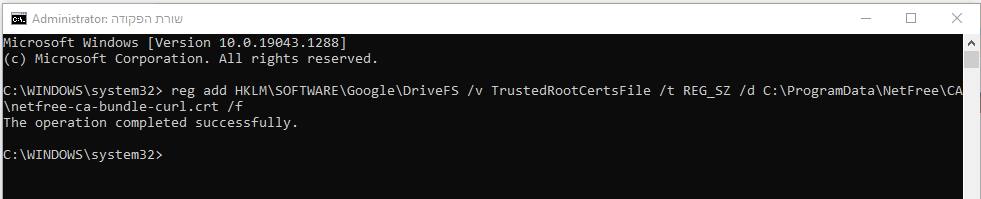
לאחר מכן יש לבצע הפעלה מחדש של המחשב.
מקור: http://forum.netfree.link/topic/8378
ב-Mac
יש להוריד את התעודה מהקישור הבא: https://netfree.link/cacert/cacert-bundle-curl-plus-netfree.pem ולהעביר אותו למיקום קבוע (שהקובץ לא יימחק בעתיד בטעות, כיוון שאז התוכנה תפסיק לעבוד).
לאחר מכן להדביק במסוף שנפתח את הפקודה הבאה [במקום /path/to/cert.pem יש להקליד את מיקום התעודה במחשב]:
sudo defaults write /Library/Preferences/com.google.drivefs.settings TrustedRootCertsFile '/path/to/cert.pem'
💡
שימו לב, אם אתם לקוחות RL יש להוריד את התעודה מכאן:
https://netfree.link/cacert/united/root_ca_bundle.crt
ולהריץ את הפקודה עם הסיומת CRT:
sudo defaults write /Library/Preferences/com.google.drivefs.settings TrustedRootCertsFile '/path/to/cert.crt'
לקריאה נוספת: https://support.google.com/a/answer/7644837#TrustedRootCertsFile